GitHub에 Jekyll 블로그 설치하기
오늘 GitHub Pages를 이용해서 Jekyll 블로그를 만들었다. GitHub에서도 Official Documentation을 제공하고, Markdown과 Syntax Highlighting을 지원하기 때문에 블로그 엔진으로 Jekyll을 사용해보려고 했는데, 막상 GitHub의 공식 가이드를 따라하면 블로그를 만들기는 커녕 스트레스만 잔뜩 받도록 되어있어서 직접 가이드를 적어본다.
Jekyll on GitHub Pages
1. Ruby 설치하기
Jekyll은 Ruby 2.0 이상을 권장하나, 사용하는 OS의 버전에 따라 기본 package manager가 ruby 2.0을 설치해주지 않고 구버전을 설치해줄 수도 있다. 이런 경우에는 다음과 같이 Ruby 2.0(혹은 그 이상의 버전)을 직접 컴파일해서 설치하면 된다.
# http://stackoverflow.com/questions/16222738/how-do-i-install-ruby-2-0-0-correctly-on-ubuntu-12-04
$ sudo apt-get -y update
$ sudo apt-get -y install build-essential zlib1g-dev libssl-dev libreadline6-dev libyaml-dev
$ cd /tmp
$ wget http://cache.ruby-lang.org/pub/ruby/2.0/ruby-2.0.0-p481.tar.gz
$ tar -xvzf ruby-2.0.0-p481.tar.gz
$ cd ruby-2.0.0-p481/
$ ./configure --prefix=/usr/local
$ make
$ sudo make install2. Jekyll 설치하기
Gem을 이용해서 Jekyll을 설치한다.
$ gem install jekyll그리고 Jekyll은 Javascript Runtime을 필요로 하므로 node.js 또한 설치해야 한다.
$ sudo apt-get install nodejs 3. 로컬에서 실행해보기
다음과 같이 명령어를 입력해서 새 Jekyll 사이트 디렉토리를 만든다.
$ jekyll new my_blog_name그리고 나서 다음과 같이 Jekyll 서버를 구동할 수 있다.
$ jekyll servehttp://localhost:4000에 접속해보면 기본적으로 블로그 포스트가 한 개 작성되어 있는데, 이 포스트를 수정하려면 _posts 디렉토리의 글을 수정하면 되고, 새로운 포스트를 작성하려면 기존의 글과 비슷한 형태로 YYYY-MM-DD-제목.{md(markdown),textile,…}와 같이 파일을 만들면 된다.
4. GitHub에 올리기
우선 GitHub에 username.github.io 과 같이 자신의 username 뒤에 .github.io를 붙인 저장소를 만든다.
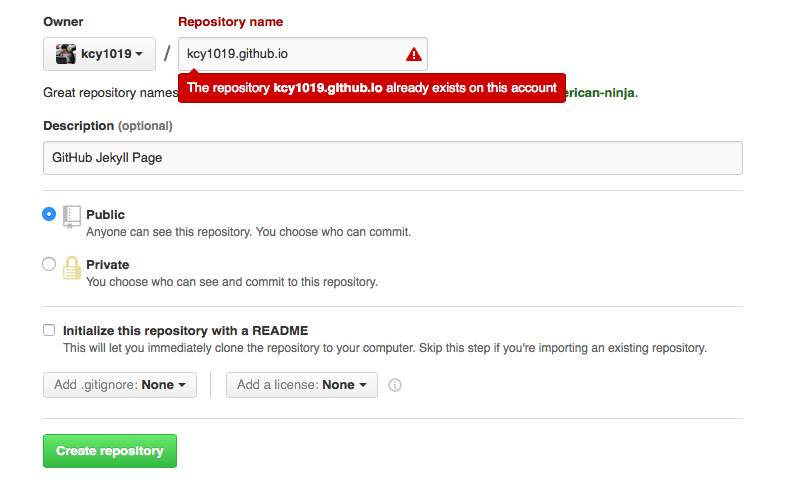
이제 이곳에 우리가 만든 블로그를 push하면 끝!
$ git init
$ git add .
$ git commit -m "Initial Commit"
$ git remote add origin "https://github.com/username/username.github.io.git"
$ git push origin5. 사용시 팁들
로컬에서의 팁: screen을 이용해서 Jekyll 서버를 돌려놓기
$ screen -S "JekyllServer"
$ jekyll serve --watch
^A^D #Ctrl+A, Ctrl+D